პირველი iPhone გაიყიდა ან 4 GB, 8 GB ან 16 GB და დღევანდელი სტანდარტებით, ეს ძლივს არ არის. ჩვენ ახლა ვტვირთავთ ფილმებს, სატელევიზიო შოუებს, მუსიკას და ვფუთავთ ტელეფონებს თითქმის ყველა აპით მზის ქვეშ რადგან ჩვენ შეგვიძლია. Გვჭირდება სივრცე და ჩვენ გვჭირდება ბევრი.
შინაარსი
- შეამოწმეთ დარჩენილი თანხა
- წაშალეთ ის აპლიკაციები, რომლებიც არ გჭირდებათ
- შეზღუდეთ ფოტოების და ვიდეოების ზომა
- დაბრუნდი ღრუბელში
- მუსიკისა და ფილმების სტრიმინგი
- წაშალეთ ძველი შეტყობინებები და დანართები
- გაწმინდეთ არასაჭირო ფაილები
- გამორთეთ ავტომატური ჩამოტვირთვები
- ბრაუზერის ქეშის გასუფთავება
- რაც შეეხება იმ „სხვა“ საცავს?
- აღადგინეთ თქვენი iPhone
უახლესი iPhone 12 და მისი ვარიანტები შეფუთვა 64 GB, 128 GB ან 256 GB მეხსიერებით. ორიგინალთან შედარებით, ეს გიჟური თანხაა. მაგრამ საბოლოოდ, თქვენ უნდა გაასუფთაოთ ეს უზარმაზარი ციფრული სახლი, რათა ადგილი გაათავისუფლოთ ყველა ახალი ნივთისთვის, რომელშიც გსურთ გადაადგილება. ეს სახელმძღვანელო გაჩვენებთ, თუ როგორ გაათავისუფლოთ სივრცე თქვენს iPhone-ზე.
რეკომენდებული ვიდეოები
შეამოწმეთ დარჩენილი თანხა

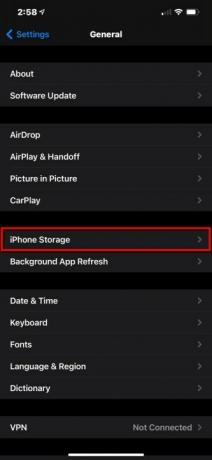

იმის სანახავად, თუ სად დგახართ საერთო შენახვის სივრცესთან დაკავშირებით, გააკეთეთ შემდეგი:
Ნაბიჯი 1: შეეხეთ გასახსნელად პარამეტრები.
ნაბიჯი 2: შეეხეთ გენერალი.
ნაბიჯი 3: შეეხეთ iPhone საცავი.
აქ ნახავთ ფერადი კოდირებულ ზოლის დიაგრამას, რომელიც აჩვენებს, თუ რა ართმევს ტელეფონის ადგილს, მათ შორის აპლიკაციებს, მედიას, ოპერაციულ სისტემას და ა.შ. ახალი iPhone 12 Pro Max-ის შემთხვევაში, რომელიც ჩვენ ამ სახელმძღვანელოსთვის ვიყენებდით, iOS 14.3 ჭამს 7.16 GB ტელეფონის 128 GB 6.88 GB იდუმალი „სხვა“ მონაცემებით. ამ უკანასკნელს ცოტა ხანში შევეხებით.
დაკავშირებული
- გაცნობის საუკეთესო აპი 2023 წელს: ჩვენი 23 საყვარელი
- როგორ მოვიშოროთ სხვისი Apple ID თქვენს iPhone-ზე
- ამ 600 დოლარიან Android ტელეფონს აქვს ერთი დიდი უპირატესობა iPhone-თან შედარებით
თქვენ ასევე იხილავთ ინსტრუმენტებს გამოუყენებელი აპლიკაციების გადმოტვირთვის, დიდი დანართების განხილვისთვის და ყველა დაინსტალირებული აპლიკაციის სრულ ჩამონათვალს, ყველაზე დიდი ზევით. ეს არის ის, სადაც ჩვენ დავიწყებთ.
წაშალეთ ის აპლიკაციები, რომლებიც არ გჭირდებათ
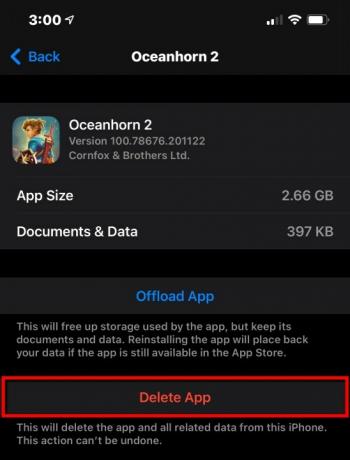
გაითვალისწინეთ, რომ გარკვეული აპლიკაციები სულაც არ არის დიდი. მაგალითად, თუ OneDrive იყენებს 7 გბ სივრცეს, ეს არ არის თავად აპი, რომელიც იკავებს თქვენი ტელეფონის მეხსიერებას, არამედ ყველა მონაცემს, რომელიც თქვენ ჩამოტვირთეთ ოფლაინ გამოყენებისთვის. ამ შემთხვევაში, თქვენ უნდა გახსნათ OneDrive და ხელით წაშალოთ მთელი ოფლაინ კონტენტი, რათა შეამციროთ აპის საერთო ზომა თქვენს ტელეფონზე.
სხვა აპლიკაციები ზოგადად დიდია, მაგალითად Oceanhorn 2 2.66 გბ-ის გამოყენებით — ის კი დაზოგავს დამატებით 397 მბ-ს თქვენს მოწყობილობაზე, როგორც ზემოთ არის ნაჩვენები. Final Fantasy 15 ჯიბის გამოცემა იწონის უფრო მცირე 903 მბ. თუ გსურთ ამ აპების ამოღება თქვენი iPhone-დან, აი როგორ:
Ნაბიჯი 1: შეეხეთ გასახსნელად პარამეტრები.
ნაბიჯი 2: შეეხეთ გენერალი.
ნაბიჯი 3: შეეხეთ iPhone საცავი.
ნაბიჯი 4: შეეხეთ Აპლიკაცია გსურთ ამოღება.
ნაბიჯი 5: შეეხეთ აპის წაშლა შემდეგ ეკრანზე.
ნაბიჯი 6: შეეხეთ აპის წაშლა დასადასტურებლად კვლავ შემაჯამებელი მენიუში.
ნაბიჯი 7: ჩამოიბანეთ და გაიმეორეთ ყველა სხვა აპისთვის.
Შენიშვნა: თუ შეეხეთ გადმოტვირთვა აპლიკაცია ამის ნაცვლად, როგორც ნაჩვენებია ზემოთ მოცემულ ეკრანის სურათზე, აპი წაიშლება, მაგრამ მასთან დაკავშირებული მონაცემები დარჩება თქვენს ტელეფონში. წინააღმდეგ შემთხვევაში, აპის წაშლა წაშლის ყველაფერს, შენახულ მონაცემებსაც კი.
კიდევ ერთი დროშა, რომელიც უნდა მოძებნოთ ამ სიაში არის აპები, რომლებიც ამბობენ არასოდეს გამოყენებული. თქვენ უნდა ამოიღოთ ისინი თქვენი ტელეფონიდან, თუ არასოდეს აპირებთ მათ გამოყენებას. რაც მთავარია, საშუალება გამოუყენებელი აპების გადმოტვირთვა ამოიღებს გამოუყენებელ აპებს, როდესაც მეხსიერება ამოიწურება, მაგრამ ყველა დაკავშირებული დოკუმენტი და მონაცემი ხელუხლებლად შეინახავს.
თუ თქვენ ეძებთ დამატებით ვარიანტებს, გაეცანით ჩვენს სახელმძღვანელოს როგორ წაშალოთ iPhone აპლიკაციები.
შეზღუდეთ ფოტოების და ვიდეოების ზომა
თქვენი ტელეფონით გადაღებული ფოტოები და ვიდეო, სავარაუდოდ, დიდ ადგილს დაიკავებს. მიუხედავად იმისა, რომ სამწუხაროა, რომ სრულად არ ისარგებლოთ თქვენი კამერის მაგარი ფუნქციებით, ზოგიერთი ამ ფუნქციის გამორთვამ შეიძლება გაასუფთავოს ძალიან საჭირო სივრცე.
გამორთეთ Live Photos
თითოეული ცოცხალი ფოტო სამწამიანი ვიდეოა და არა ფოტო. ეს ხდის თითოეულ კადრს ოდნავ უფრო დიდი ფაილის მიხედვით. ამ ფუნქციის დროებით გამორთვისა და სივრცის დასაზოგად, შეეხეთ ცოცხალი ფოტოები ღილაკი, რომელიც მდებარეობს კამერის აპის ზედა მარჯვენა კუთხეში. ის წააგავს ბულსს.
თუ გსურთ სამუდამოდ გამორთოთ Live Photos, ამის ნაცვლად გააკეთეთ შემდეგი:
Ნაბიჯი 1: შეეხეთ გასახსნელად პარამეტრები.
ნაბიჯი 2: გადაახვიეთ ქვემოთ და შეეხეთ კამერა.
ნაბიჯი 3: შეეხეთ პარამეტრების შენახვა.
ნაბიჯი 4: შეეხეთ გადართვა გვერდით ცოცხალი ფოტო ამ ფუნქციის გამორთვისთვის.
გამორთეთ ორმაგი ასლები HDR-ის გამოყენებისას
ფოტოები უკეთესად გამოიყურება HDR ჩართულია, მაგრამ ძველ iPhone-ებზე, ეს ნიშნავს ნაგულისხმევად შეინახოთ ორი ასლი: ერთი HDR და ერთი გარეშე. თუ გსურთ გამოიყენოთ
Ნაბიჯი 1: შეეხეთ გასახსნელად პარამეტრები.
ნაბიჯი 2: გადაახვიეთ ქვემოთ და შეეხეთ კამერა.
ნაბიჯი 3: შეეხეთ გადართვა გვერდით შეინახეთ ნორმალური ფოტო.
Შენიშვნა: თქვენ ვერ ნახავთ ამ ვარიანტს Apple-ის A12 Bionic ჩიპის მქონე ტელეფონებზე და უფრო ახალი. ამ მოწყობილობებს აქვთ Smart
შეამცირეთ ვიდეოს სიხშირე და გარჩევადობა

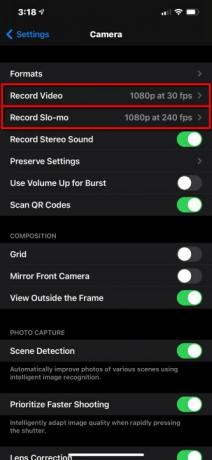
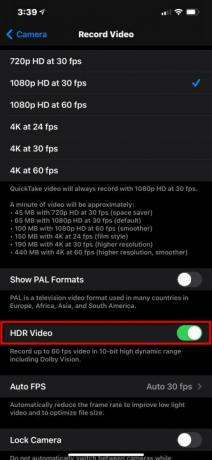
თქვენ უნდა მოერიდოთ ჩაწერას 4K ან ნელი მოძრაობის ვიდეო, თუ თქვენ გაქვთ შეზღუდული სივრცე, რადგან ორივე გამოიყენებს ბევრ მეხსიერებას ჩვეულებრივ ვიდეოსთან შედარებით. გარჩევადობის და კადრების სიხშირის შემცირება დაგეხმარებათ, რადგან ეს ქმნის უფრო მცირე ვიდეო ფაილებს. Აი როგორ:
Ნაბიჯი 1: შეეხეთ გასახსნელად პარამეტრები.
ნაბიჯი 2: გადაახვიეთ ქვემოთ და შეეხეთ კამერა.
ნაბიჯი 3: შეეხეთ ვიდეოს ჩაწერა და დაარეგულირეთ პარამეტრი შესაბამისად. ასევე შეგიძლიათ გამორთოთ
ნაბიჯი 4: დაბრუნდი კამერა და შეეხეთ ჩანაწერი Slo-Mo.
ნაბიჯი 5: დაარეგულირეთ პარამეტრი შესაბამისად.
დაბრუნდი ღრუბელში
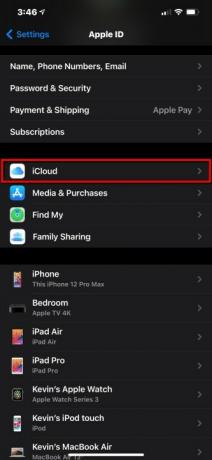

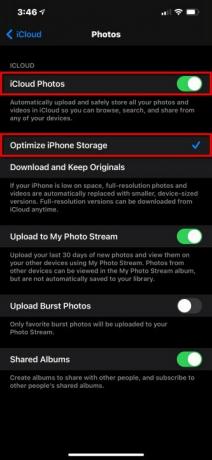
შენახვისთვის მშიერი ფოტოებისა და ვიდეოების გადასაჭრელად უკეთესი გზაა მათი სარეზერვო ასლის შექმნა ღრუბელში. ეს საშუალებას გაძლევთ წაშალოთ ეს ფაილები თქვენი iPhone-დან და კვლავ გქონდეთ დაუყოვნებელი ადგილობრივი წვდომა. ამ განყოფილებაში ჩვენ ვიყენებთ მშობლიურ iCloud პლატფორმას, თუმცა OneDrive, Google Photos და Dropbox ასევე კარგად მუშაობს.
Ნაბიჯი 1: შეეხეთ გასახსნელად პარამეტრები.
ნაბიჯი 2: შეეხეთ თქვენს Apple ID.
ნაბიჯი 3: შეეხეთ iCloud.
ნაბიჯი 4: შეეხეთ ფოტოები.
ნაბიჯი 5: გადაამოწმეთ ეს iPhone ფოტოები გადართულია ჩართულია.
ნაბიჯი 6: გადაამოწმეთ ეს ტელეფონის შენახვის ოპტიმიზაცია არის შემოწმდა. ეს ჩაანაცვლებს თქვენს ფოტოებს თქვენს ტელეფონზე ოპტიმიზებული ვერსიებით, ხოლო ღრუბელში ინახება სრული გარჩევადობის ვერსიები, რომელთა ჩამოტვირთვა შეგიძლიათ ნებისმიერ დროს.
ჩვენ გირჩევთ OneDrive-ს, თუ იყენებთ Windows PC-ს და Google Photos-ს, თუ გაქვთ Chromebook. გაეცანით ჩვენს მიმოხილვას ღრუბლოვანი შენახვის საუკეთესო უფასო აპლიკაციები მეტი იდეებისთვის.
მუსიკისა და ფილმების სტრიმინგი

დაივიწყეთ მუსიკის, სატელევიზიო შოუს ან ფილმების ჩამოტვირთვა. გამოყენება სტრიმინგის სერვისები სამაგიეროდ.
Spotify და Netflix არის ჩვენი ფავორიტი, მაგრამ არსებობს უამრავი სხვა ვარიანტი. Apple Music და SoundCloud შესანიშნავია მუსიკის მოყვარულთათვის, ხოლო Amazon Prime ვიდეო, ჰულუ, და HBO Max გახადეთ იდეალური კომპანიონი მათთვის, ვინც ეძებს ფილმებს ან ტელევიზორს.
თუ ამ სერვისებს იყენებთ, როცა გარეთ ხართ, უბრალოდ დარწმუნდით, რომ თვალი ადევნეთ თქვენი მონაცემების გამოყენებას.
წაშალეთ ძველი შეტყობინებები და დანართები
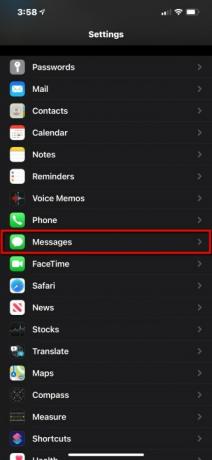
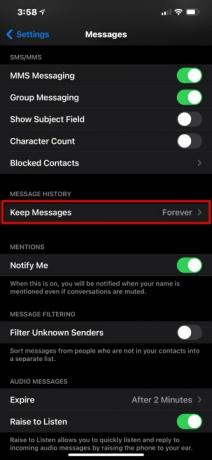
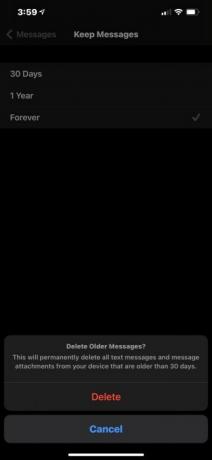
თქვენს შეტყობინებებში დანართები ადგილობრივ ადგილს იკავებს. ამ ყველაფრის მინიმუმამდე დაყვანის ერთ-ერთი გზაა დაბლოკოთ იმ დღეების რაოდენობა, თუ რამდენი დღე დარჩება თქვენი შეტყობინებები ტელეფონში. თქვენ შეგიძლიათ დაარეგულიროთ ეს პარამეტრი შემდეგი მოქმედებებით:
Ნაბიჯი 1: შეეხეთ გასახსნელად პარამეტრები.
ნაბიჯი 2: გადაახვიეთ ქვემოთ და შეეხეთ შეტყობინებები.
ნაბიჯი 3: შეეხეთ შეინახეთ შეტყობინებები ქვემოთ ჩამოთვლილი შეტყობინებების ისტორია.
ნაბიჯი 4: აირჩიეთ 30 დღე, 1 წელი, ან სამუდამოდ შემდეგ ეკრანზე. თუ აირჩევთ ხანგრძლივობას, რომელიც უფრო მოკლეა, ვიდრე თქვენი მიმდინარე პარამეტრი, მაგალითად, გადართვა სამუდამოდ რომ 30 დღე, მაგალითად, იხილავთ მოთხოვნას 30 დღეზე ძველი შეტყობინებების წაშლის შესახებ.
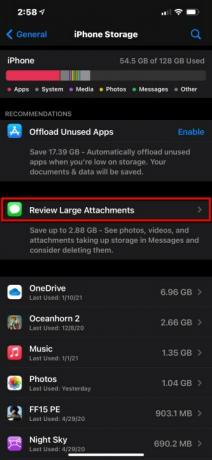
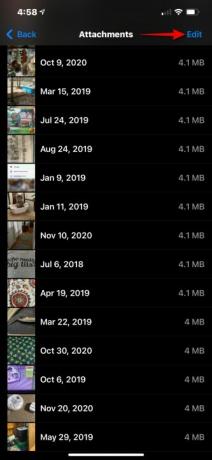
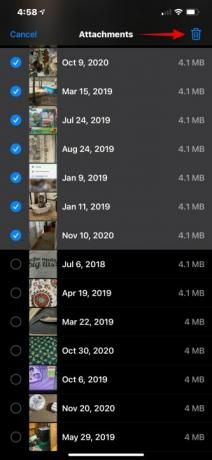
თუ თქვენ გირჩევნიათ უბრალოდ წაშალოთ დანართები შეტყობინებების ხანგრძლივობის კორექტირების გარეშე, ამისთვის არის ინსტრუმენტი, როგორც ადრე ვნახეთ ამ სახელმძღვანელოში:
Ნაბიჯი 1: შეეხეთ გასახსნელად პარამეტრები.
ნაბიჯი 2: შეეხეთ გენერალი.
ნაბიჯი 3: შეეხეთ iPhone საცავი.
ნაბიჯი 4: შეეხეთ გადახედეთ დიდ დანართებს.
ნაბიჯი 5: შეეხეთ რედაქტირება მდებარეობს ზედა მარჯვენა კუთხეში.
ნაბიჯი 6: შეეხეთ თითოეულს დანართი გსურთ წაშალოთ თქვენი ტელეფონიდან.
ნაბიჯი 7: შეეხეთ Ნაგვის ურნა ხატი, რომელიც მდებარეობს ზედა მარჯვენა კუთხეში.
გაწმინდეთ არასაჭირო ფაილები

თუ თქვენს iPhone-ზე გაქვთ ძველი დოკუმენტები, ვიდეოები ან სხვა ფაილები, რომელთა გარეშეც შეგიძლიათ ცხოვრება, დროა მოიშოროთ ისინი. კიდევ ერთხელ, დარწმუნდით, რომ გახსენით აპები, რომლებსაც იყენებდით ტელეფონში ფაილების ჩამოსატვირთად, როგორიცაა OneDrive ან Google Drive. კითხულობთ თუ არა წიგნებს Kindle აპლიკაციაში? წაშალეთ ყველა გადმოწერილი წიგნი, თუ კითხვას დაასრულებთ.
დარწმუნდით, რომ გახსენით ფაილების აპიც და წაშალეთ ყველაფერი, რაც ჩამოტვირთეთ და აღარ გჭირდებათ, მაგალითად, PDF-ები. თუმცა, თუ თქვენ ხედავთ „ღრუბელის“ ხატულას ფაილის მინიატურაზე, ის უკვე შექმნილია ღრუბელში და არ ზის თქვენს iPhone.
გამორთეთ ავტომატური ჩამოტვირთვები
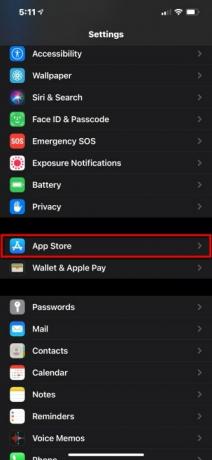
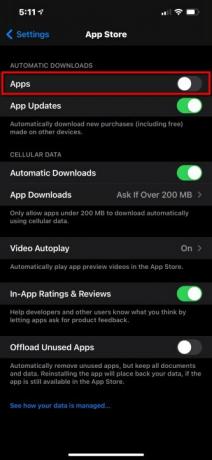
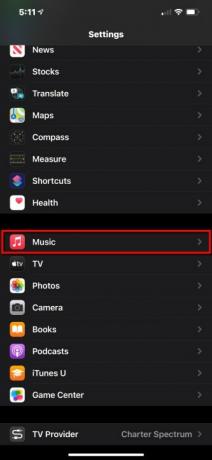

თქვენი iPhone-ის სწრაფად ამოწურვის ერთ-ერთი გზა არის ავტომატური ჩამოტვირთვების გამორთვა. თუმცა, ეს ამჟამად მხოლოდ აპებსა და მუსიკას ეხება - ვიდეოსა და წიგნების ავტომატური ჩამოტვირთვის დაბლოკვის საშუალება არ არსებობს.
Ნაბიჯი 1: შეეხეთ გასახსნელად პარამეტრები.
ნაბიჯი 2: შეეხეთ Აპლიკაციების მაღაზია.
ნაბიჯი 3: შეეხეთ გადართვა გვერდით აპები ქვეშ ავტომატური ჩამოტვირთვები ამ ფუნქციის გამორთვა (თუ ეს უკვე არ არის).
ნაბიჯი 4: ეს არჩევითია, მაგრამ ხელს შეუწყობს სივრცის აღდგენას. შეეხეთ გადართვა გვერდით გამოუყენებელი აპების გადმოტვირთვა ავტომატურად წაშალეთ აპები, რომლებსაც არ იყენებთ.
Შენიშვნა: App Store-ისთვის გირჩევთ შეინახოთ აპლიკაციის განახლებები პარამეტრი შეცვლილია ჩართულია ასე რომ, თქვენი ტელეფონი განახლდება და არ გამოტოვებს საჭირო შეცდომების გამოსწორებას და ფუნქციების გაუმჯობესებას.
ნაბიჯი 5: დაუბრუნდით მთავარს პარამეტრები მენიუ და შეეხეთ მუსიკა.
ნაბიჯი 6: გადაახვიეთ ქვემოთ და შეეხეთ გადართვა გვერდით ავტომატური ჩამოტვირთვები ქვემოთ ჩამოთვლილი ჩამოტვირთვები.
ბრაუზერის ქეშის გასუფთავება
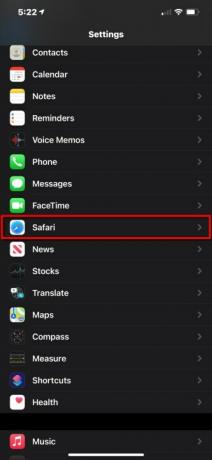
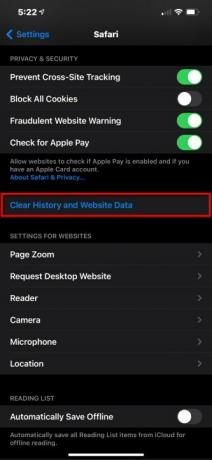
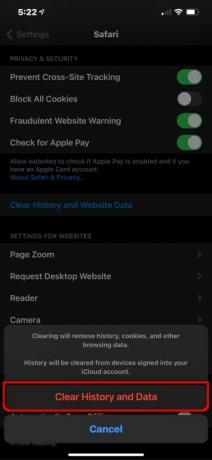
თქვენი დათვალიერების ისტორია და ვებსაიტების მონაცემები დროთა განმავლობაში გროვდება, მაგრამ მისი ამოღება ადვილია. Აი როგორ:
Ნაბიჯი 1: შეეხეთ გასახსნელად პარამეტრები.
ნაბიჯი 2: გადაახვიეთ ქვემოთ და შეეხეთ Safari.
ნაბიჯი 3: გადაახვიეთ ქვემოთ და შეეხეთ ისტორიისა და ვებსაიტის მონაცემების გასუფთავება.
ნაბიჯი 4: შეეხეთ ისტორიისა და მონაცემების გასუფთავება შემაჯამებელი მენიუში.
რაც შეეხება იმ „სხვა“ საცავს?
Ჩვენ ვხედავთ იგივე პრობლემა MacOS-ში: ოპერაციული სისტემა ათავსებს ყველა მონაცემს, რომლის კატეგორიზაცია შეუძლებელია "სხვა" ეტიკეტზე. პრობლემა ის არის, რომ თქვენ გაგიჭირდებათ იმის გარკვევა, თუ რა მონაცემები დგას ამ ბუნდოვანი ქოლგის ქვეშ. უფრო მეტიც, ის, სავარაუდოდ, საკმაოდ დიდია - "ნორმალური" ზომა მერყეობს 5 გბ-დან 10 გბ-მდე.
არ არსებობს მარტივი გზა ყველაფრის გასარკვევად, სამწუხაროდ. ის შეიცავს ქეშებს
კიდევ ერთხელ, ჩვენ გირჩევთ გადახედოთ აპლიკაციების სიას iPhone Storage ეკრანზე, დააჭიროთ უფრო დიდ აპებს და ნახოთ მათი დოკუმენტები და მონაცემები ინფორმაცია. ეს დაგეხმარებათ გამოავლინოს აპლიკაციები, რომლებიც შეიცავს ფაილებს „სხვა“ კატეგორიაში, რომელთა მოშორებაც შეგიძლიათ.
თქვენ ყოველთვის შეგიძლიათ დაიბრუნოთ მთელი თქვენი ყუთიდან გამოსული საცავი ამ უკიდურესი ზომით…
აღადგინეთ თქვენი iPhone

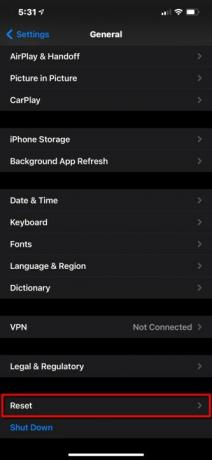
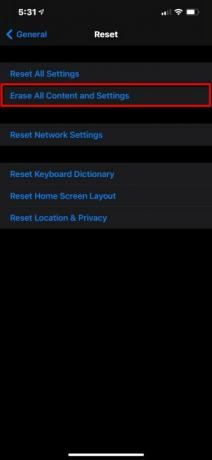
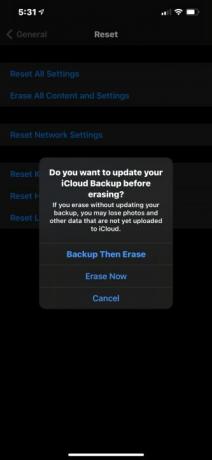
ეს უნდა იყოს თქვენი უკანასკნელი საშუალება, გულწრფელად. თუ თქვენს iPhone-ზე სივრცის დაზოგვის ყველა ჩვენს რჩევას იყენებდით და ჯერ კიდევ აკლია სივრცე, ეს აუცილებლად შეასრულებს საქმეს. რამდენიმე რამ მაინც დარჩება იმ "სხვა" კატეგორიაში, რომელზეც ვისაუბრეთ, მაგრამ ეს იქნება მინიმალური. თუმცა, დარწმუნდით, რომ თქვენი iPhone არის სარეზერვო ასლი, იქნება ეს iCloud-ზე თუ სხვა კომპიუტერზე, სანამ დაიწყებთ iPhone-ს გადატვირთვის გზას.
აი, როგორ უნდა გადატვირთოთ:
Ნაბიჯი 1: შეეხეთ გასახსნელად პარამეტრები.
ნაბიჯი 2: შეეხეთ გენერალი.
ნაბიჯი 3: გადაახვიეთ ქვემოთ და შეეხეთ გადატვირთვა.
ნაბიჯი 4: შეეხეთ წაშალეთ მთელი კონტენტი და პარამეტრები.
ნაბიჯი 5: შეეხეთ სარეზერვო და შემდეგ წაშლა ამომხტარ ფანჯარაში. თუმცა, თუ ჩართული გაქვთ iCloud Backup, თქვენ უკვე გაქვთ ახალი სარეზერვო ასლი ღრუბელში და შეგიძლიათ დააჭიროთ წაშალე ახლა სამაგიეროდ.
ჩვენ გვაქვს ორი დამატებითი სტატია, რათა შევამოწმოთ, გჭირდებათ თუ არა დახმარება iPhone-ის გადატვირთვისას, კერძოდ, როგორ აღვადგინოთ თქვენი iPhone ქარხნულად და როგორ აღვადგინოთ iPhone.


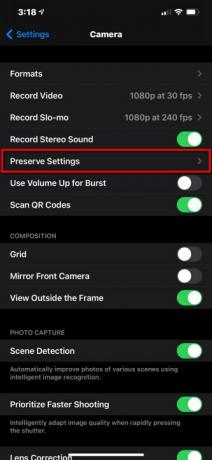
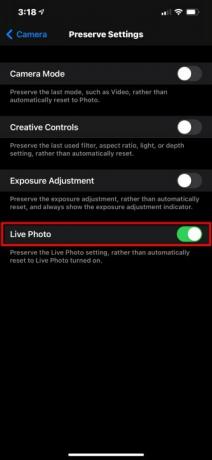
რედაქტორების რეკომენდაციები
- აიფონი ახლახან აუქციონზე გიჟურ თანხად გაიყიდა
- რა ღირს Apple Music და როგორ შეგიძლიათ მიიღოთ ის უფასოდ?
- რატომ არ შეგიძლიათ გამოიყენოთ Apple Pay Walmart-ში
- ეს პატარა გაჯეტი გაძლევთ iPhone 14-ის საუკეთესო ფუნქციას 149 დოლარად
- iPhone 15: გამოშვების თარიღი და ფასის პროგნოზები, გაჟონვა, ჭორები და სხვა



